В мобильных устройствах острой необходимостью является экономия ресурсов памяти. Даже если ее объем вполне приличный на первый взгляд, то чем лучше камера, например, и выше качество снимков/видео, тем больше их «вес», и вот уже оказывается, что 32 и 64 ГБ – это не так много. И если хранилище андроида можно расширить микрофлешкой, то iPhone лишает пользователей такой возможности. Зато разработчики последнего придумали собственный формат фото – heic, который сжимает снимки без потери качества, но отображается только на «родных» устройствах линейки Apple, что заставляет задуматься о способах перевода его в jpg. Методов конвертации несколько:
- с помощью специальной онлайн-программы;
- через приложение, требующее установки;
- путем загрузки и последующего скачивания фото из социальных сетей.

Способы конвертации HEIС-изображения в JPG.
Онлайн-конвертер
Сервисов, которые предлагают услугу по конвертации фото из heic в jpg и jpeg достаточно много. Чтобы найти их, нужно просто внести в строку браузера соответствующий запрос. Выбирайте такой ресурс, который способен обрабатывать изображения пакетно, т. е. по несколько штук за раз. Как воспользоваться онлайн-конвертером:
- Сбросьте фото на ПК в отдельную папку (для этого подключите iPhone к ПК и выберите в появившемся окне «Импорт фото и видео»).
- Откройте сайт.
- На любом из них, вне зависимости от вашего выбора будет кнопка «Добавить файлы с компьютера» или «Загрузить» или Upload Photo, если ресурс англоязычный.
- Выберите свою папку и дождитесь полной загрузки всех файлов.
- Нажмите «Конвертировать» или «Преобразовать» или другую кнопку, где предлагается сменить формат.
- Выберите выходное расширение: jpg или jpeg.
- Подтвердите конвертацию.
- Скачайте готовые фотографии.
Некоторые конвертеры предлагают дополнительные услуги: сжатие, коррекцию, кадрирование и т. п. Вы можете выбрать что-нибудь из предложенного, но помните, что сжатие предполагает потерю качества. Недостаток такого способа в том, что скорость обработки напрямую зависит от хорошей работы интернета. Если у вас проблемы с соединением, то пакетная конвертация затянется на часы.
Установленное приложение
На iPhone можно установить специальное приложение-конвертер iMazing и преобразовывать heic в jpg до того, как перенести фото на ПК под управлением Windows. Когда вы откроете приложение, будут появляться подсказки, что нужно делать, схема такова:
- Вы выбираете несколько фото и загружаете в приложение.
- Проверяете, чтобы в строке Format был указан jpg (если вы выберите png, то избежите потери качества).
- Рядом будет небольшая пометка «Сохранить данные EXIF». Эта опция позволяет сохранить все предварительные настройки камеры, благодаря которым фото приобрело тот или иной вид: яркость, температуру, баланс и прочее.
- И далее нужно настроить качество изображений на выходе. Разумеется, чем выше оно будет, тем больше будут «весить» фотографии. Учитывайте объемы памяти своего устройства.
- Теперь нажмите ОК или Convert и ждите результат.
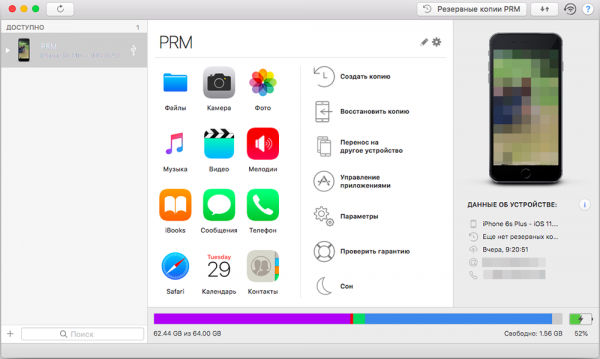
Конвертация через социальные сети
Если iOS вашего телефона и ОС компьютера никоим образом не желают синхронизироваться даже через iTunes или у вас нет возможности воспользоваться одним из предложенных выше способов, есть еще неплохой вариант. Когда вы публикуете фото в социальные сети, оно переводится в jpg автоматически, а открыть свою страничку вы можете с любого устройства. Чтобы ускорить процесс загрузки и скачивания, лучше воспользоваться Facebook или «Вконтакте». Поступаем следующим образом:
- Создаём закрытый альбом (на этой стадии вам предложат выбрать, кто может его просматривать, установите «Только я») и грузи туда все желаемые фотографии.
- Включаем ПК. Если вы пользуетесь браузером «Яндекс», зайдите во вкладку «Дополнения» и выберите Savefrom.net и включите его. Откройте страницу в социальной сети, где вы создали альбом – прямо на его обложке появится стрелочка «Скачать». Нажмите значок, и вся папка загрузится целиком.

- Если у вас браузер «Гугл Хром», то Savefrom.net придётся скачивать на ПК с официального сайта (это бесплатно). Загрузите, установите и переходите к альбому. Стрелочки, как в предыдущем случае, не будет, но можно скопировать ссылку (только копируйте на сам альбом, а не на отдельное фото), открыть программу и вставить ее туда. Все изображения скачаются уже преобразованными.
Конечно, при таком способе можно потерять часть эффектов, которые были в изначальном формате, зато не придётся мучиться с синхронизацией iPhone и ПК. Такой метод не подходит для «Одноклассников» и Instagram – фотографии будут скачиваться, но только по одной, что очень неудобно, когда их много.





